为什么win10刚装好系统就用了30多g win10刚装好系统用了30多g的原因和解决方法
电脑安装win10系统之后,发现就用了30多g,如果在安装其他应用,肯定会出现内存空间不够用的情况,而且还会频繁卡顿。造成win10刚装好系统用了30多g的原因很多,今天教程整理具体原因和解决方法,供大家参考学习。
推荐:win10专业版系统
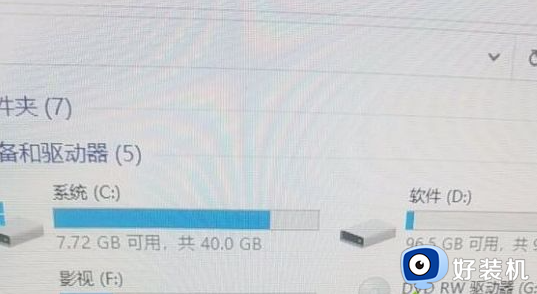
原因分析:
1、新版的Win10系统会预留7个G的空间用于保证自动更新;
2、休眠文件和你的内存一样大!
3、如果是升级安装那么需要删除Windows.old这个文件夹。
解决步骤如下:
一、禁用7G保留空间
1、安装后处理方法
复制以下内容到记事本里保存,并将其后缀改为reg合并到注册表即可,以下用于关闭系统预留空间,即腾出7GB空间
Windows Registry Editor Version 5.00
[HKEY_LOCAL_MACHINESOFTWAREMicrosoftWindowsCurrentVersionReserveManager]
"ShippedWithReserves"=dword:00000000
2、安装前处理方法
使用WinNTsetup进行安装,在设置优化中就可以看到一个禁用Windows10保留空间的选项了。
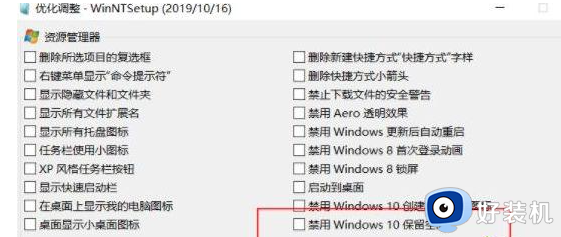
二、关闭休眠
1、搜索CMD 以管理员身份打开;
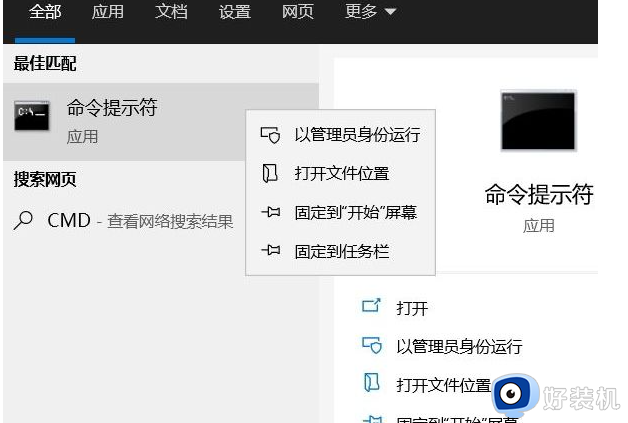
2、在命令提示符框中输入:powercfg -h off 按下回车键即可。
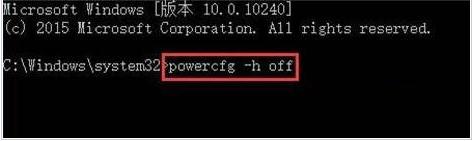
三、删除Windows.old文件
1、打开这台电脑,然后右键点击C盘,属性;
2、在常规页面下点击,磁盘清理按钮;
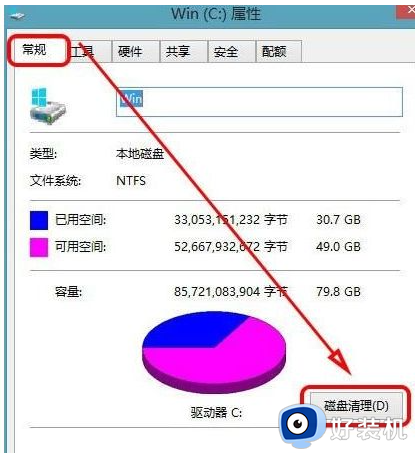
3、扫描之后,我们再点击“清理系统文件”按钮;
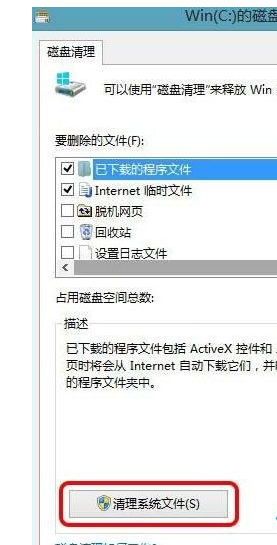
4、再次进行扫描,之后会出现一些可清理的选项,我们勾选“以前的Windows安装”然后点击确定开始清理和删除~
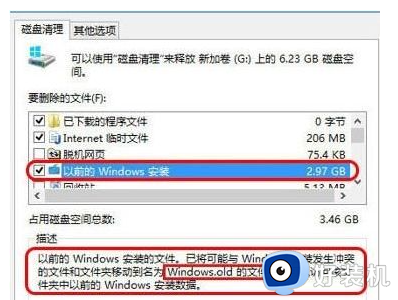
5、之后Windows.old文件夹就删除完成了,大家会发现C盘空了很多。
win10刚装好系统用了30多g的原因和解决方法介绍到这里,C盘空间不够用会影响系统运行速度,所以大家要及时进行处理。
为什么win10刚装好系统就用了30多g win10刚装好系统用了30多g的原因和解决方法相关教程
- 为什么win10新系统占用60个g win10新系统占用60个g的原因和解决方法
- win10win+g没有反应的解决方法 win10win+g打不开录屏功能怎么办
- win10win+g快捷键打不开录屏怎么办 win10win+g快捷键打不开录屏的解决方法
- win10系统还原怎么操作 win10如何进行系统还原
- win10待机黑屏唤不醒是什么原因 win10电脑待机了黑屏无法唤醒如何解决
- win10用户文件夹太大的解决办法 windows10系统用户文件夹占用很大如何解决
- window10录屏win+g按不出来怎么操作 window10录屏win+g无法录制怎么解决
- win10D盘没有文件却占用了10个G怎么办 win10D盘明明没用文件却占很多空间如何解决
- win10下载工具运行不了为什么 win10下载工具运行不了的多种原因和解决方法
- win10打开虚拟机提示权限不足什么原因 win10打开虚拟机提示权限不足解决教程
- 如何扩大win10系统C盘空间 win10系统扩大C盘空间的方法
- win10文件夹状态显示红叉怎么回事 win10电脑文件夹状态红色叉子如何处理
- win10怎样开启qq浏览器夜间模式 win10开启qq浏览器夜间模式的方法
- win10硬盘读取速度慢如何解决 win10硬盘读取速度慢的解决方法
- win10桌面图标有蓝色双箭头怎么回事 win10桌面图标有蓝色双箭头的解决方法
- win10磁盘上有小人图标怎么去除 win10磁盘上有小人图标的解决方法
win10教程推荐
- 1 win10开机检测硬盘怎么关闭?win10开机检查磁盘怎么取消
- 2 win10开机后一直闪屏刷新怎么回事?win10开机桌面无限刷新闪屏的修复方法
- 3 win10打开此电脑提示找不到应用程序怎么解决
- 4 win10开机不自动连wifi怎么办 win10开机不会自动连接wifi的解决教程
- 5 win10电脑鼠标卡顿1秒又正常怎么办 win10鼠标间歇性卡顿一两秒修复方法
- 6 win10安装软件弹出提示怎么关 win10安装软件弹出的那个对话框如何关掉
- 7 win10一键休眠快捷键是什么 win10电脑怎么一键按休眠模式
- 8 win10防火墙需要使用新应用以打开如何解决
- 9 win10win键被锁了怎么回事 win10的win键被锁定如何解决
- 10 win10卡住点鼠标有嘟嘟声怎么办?win10电脑鼠标点击发出嘟嘟的声音如何解决
